In diesem Tutorial sehen wir uns an, wie wir Elasticsearch auf Ubuntu 18.04 installieren können. Elasticsearch ist eine verteilte Open-Source-Volltextsuch- und Analysemaschine. Es unterstützt RESTful-Operationen (GET-, POST-Anforderungen) und ermöglicht Ihnen das Speichern, Suchen und Analysieren großer Datenmengen in Echtzeit.
Schritt 1:Voraussetzungen installieren
Bevor wir Elasticsearch installieren, müssen wir zuerst seine Abhängigkeiten abrufen. Die Hauptabhängigkeit ist OpenJDK 8 da dies eine Open-Source-Java-Anwendung ist.
Lassen Sie uns zuerst unser System aktualisieren und die erforderlichen Pakete installieren, damit apt kann über https heruntergeladen werden.
sudo apt update sudo apt install apt-transport-https
Installieren Sie jetzt OpenJDK 8 (Empfohlen) mit dem Paketmanager.
sudo apt install openjdk-8-jdk
Wenn Sie andernfalls die neueste Version installieren möchten, können Sie die neueste Version von Java installieren.
Schritt 2:Laden Sie das Elasticsearch-Paket herunter
Nachdem wir unsere wichtigsten Abhängigkeiten installiert haben, müssen wir jetzt die neueste Version von Elasticsearch herunterladen, die Sie auf der Elastic-Downloadseite finden.
Die neueste Version ist 7.5.1 zum Zeitpunkt des Schreibens.
Laden wir das Debian-Paket herunter (.deb ) für unser System.
https://artifacts.elastic.co/downloads/elasticsearch/elasticsearch-7.5.1-amd64.deb
Lassen Sie uns wget verwenden um es vom Remote-Server abzurufen.
wget https://artifacts.elastic.co/downloads/elasticsearch/elasticsearch-7.5.1-amd64.deb
Schritt 3:Elasticsearch installieren
Wir werden das Debian-Paket mit dpkg installieren Paket-Installer für Elasticsearch 7.5.1 .
dpkg -i elasticsearch-7.5.1-amd64.deb
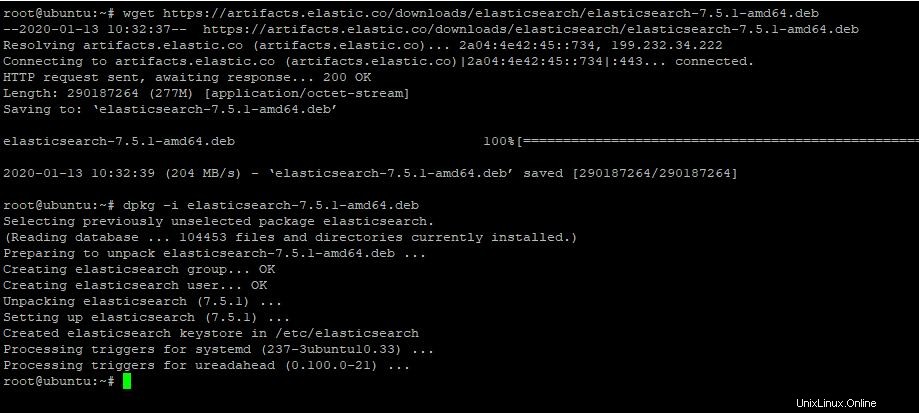
Eine ähnliche Ausgabe zeigt an, dass Ihre Installation erfolgreich war!
Lassen Sie uns nun Elasticsearch konfigurieren, damit es richtig funktioniert.
Schritt 4:Elasticsearch konfigurieren
In unserem ersten Konfigurationsschritt legen wir die IP-Adresse unseres Servers fest.
Die Elasticsearch-Konfigurationsdatei ist unter /etc/elasticsearch/elasticsearch.yml verfügbar .
Öffnen Sie Ihren bevorzugten Texteditor und bearbeiten Sie diese Datei.
sudo vi /etc/elasticsearch/elasticsearch.yml
Gehen Sie zum Netzwerkmodul.
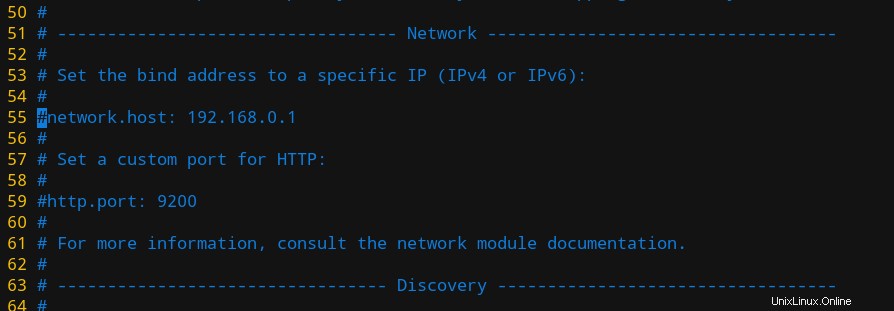
Standardmäßig ist die Netzwerkhostadresse nicht festgelegt. Stellen Sie es ein, indem Sie die entsprechende Zeile auskommentieren und auf die gewünschte IP-Adresse setzen.
Nach der Bearbeitung sieht Ihre Datei folgendermaßen aus:
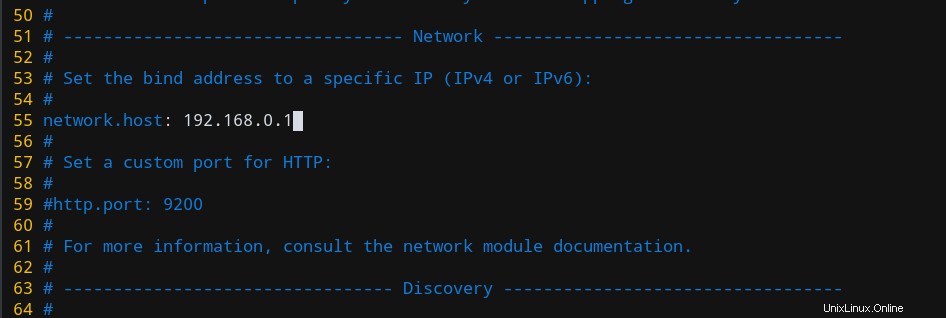
Änderungen speichern und Editor verlassen.
Jetzt haben wir unser Bare-Bones-Setup von Elasticsearch abgeschlossen. Jetzt müssen wir nur noch unseren Server starten!
Schritt 5:Aktivieren Sie den Elasticsearch-Dienst
Starten und aktivieren Sie den Elasticsearch-Dienst mit systemctl :
sudo systemctl enable elasticsearch.service sudo systemctl start elasticsearch.service
Nachdem wir unseren Server gestartet haben, können wir jetzt Anfragen an den Server senden, um zu überprüfen, ob er ordnungsgemäß funktioniert.
Schritt 6:Server testen
Sie können überprüfen, ob Elasticsearch ausgeführt wird, indem Sie eine HTTP-Anforderung an Port 9200 an Ihre Serveradresse senden (meine ist 192.168.0.1)
curl -X GET "192.168.0.1:9200/"
Wir erhalten eine Ausgabeantwort vom Server. Es sieht ungefähr so aus:
{
"name" : "BEwpV2R",
"cluster_name" : "elasticsearch",
"cluster_uuid" : "T-3S34LRQFqDeIGwQgD1xw",
"version" : {
"number" : "7.5.1",
"build_flavor" : "default",
"build_type" : "deb",
"build_hash" : "d7d56a7",
"build_date" : "2020-01-03T22:55:32.697037Z",
"build_snapshot" : false,
"lucene_version" : "8.0.0",
"minimum_wire_compatibility_version" : "7.3.0",
"minimum_index_compatibility_version" : "7.3.0-beta1"
},
"tagline" : "You Know, for Search"
}
Jetzt, da unser Server ordnungsgemäß funktioniert, haben wir unseren Elasticsearch-Dienst erfolgreich konfiguriert und können ihn jetzt verwenden!
Schlussfolgerung
In diesem Tutorial haben wir gelernt, wie wir Elasticsearch in nur wenigen einfachen Schritten auf unserem Ubuntu 18.04-Rechner einrichten und installieren können.